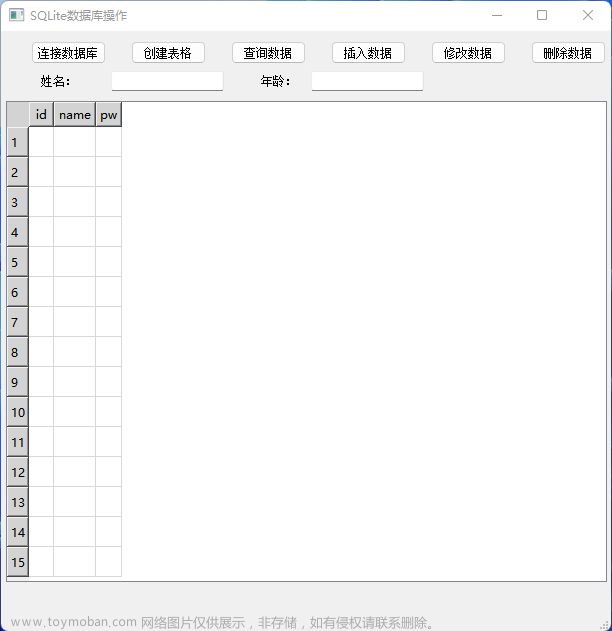1.QQ登录界面

头文件代码
#ifndef MYWIDGET_H
#define MYWIDGET_H
#include <QWidget>
#include <QIcon>
#include <QLabel>
#include <QPushButton>
#include <QMovie>
#include <QLineEdit>
class MyWidget : public QWidget
{
Q_OBJECT
public:
MyWidget(QWidget *parent = 0);
~MyWidget();
};
#endif // MYWIDGET_Hmain代码
#include "mywidget.h"
#include <QApplication>
int main(int argc, char *argv[])
{
QApplication a(argc, argv);
MyWidget w;
w.show();
return a.exec();
}源代码
#include "mywidget.h"
MyWidget::MyWidget(QWidget *parent)
: QWidget(parent)
{
//=====================窗口类=======================
//设置窗口标题
this->setWindowTitle("QQ");
//设置窗口图标
this->setWindowIcon(QIcon("D:\\QT\\23101\\QT\\picture\\qq2_logo.png"));
//设置窗口大小
this->resize(430,330);
//固定窗口大小
this->setFixedSize(430,330);
//设置颜色
this->setStyleSheet("background-color:rgb(255,255,255)");
//设置纯净窗口
this->setWindowFlag(Qt::FramelessWindowHint);
//==================标签类=========================
//设置标签1
QLabel *background = new QLabel(this);
//设置标签大小
background->resize(430,127);
//设置动图类
QMovie *mv = new QMovie("D:\\QT\\23101\\QT\\picture\\qq2.gif");
//将动图插入到标签中
background->setMovie(mv);
//启动动图
mv->start();
//设置动图自动适应大小
background->setScaledContents(true);
//设置标签2
QLabel *lab1 = new QLabel(this);
//设置标签位置
lab1->move(15,12);
//设置大小
lab1->resize(65,32);
//设置透明度
lab1->setStyleSheet("background-color:transparent");
//插入图片
lab1->setPixmap(QPixmap("D:\\QT\\23101\\QT\\picture\\qq_logo.png"));
//设置图片自动适应大小
lab1->setScaledContents(true);
//设置标签3
QLabel *lab2 = new QLabel(this);
//设置标签位置
lab2->move(99,175);
//设置标签大小
lab2->resize(22,26);
//插入图片
lab2->setPixmap(QPixmap("D:\\QT\\23101\\QT\\picture\\qq3.png"));
//设置自动适应大小
lab2->setScaledContents(true);
//设置标签4
QLabel *lab3 = new QLabel(this);
//设置标签位置
lab3->move(97,203);
//设置标签大小
lab3->resize(23,27);
//插入图片
lab3->setPixmap(QPixmap("D:\\QT\\23101\\QT\\picture\\passwd.png"));
//设置自动适应大小
lab3->setScaledContents(true);
//=======================行编辑器类============================
//设置行编辑器1账号
QLineEdit *edit1 = new QLineEdit(this);
//设置行编辑器大小
edit1->resize(200,27);
//设置行编辑器位置
edit1->move(122,175);
//设置占位
edit1->setPlaceholderText("QQ号码/手机/邮箱");
//设置行编辑器2密码
QLineEdit *edit2 = new QLineEdit(this);
//设置行编辑器大小
edit2->resize(200,27);
//设置行编辑器位置
edit2->move(122,203);
//设置占位
edit2->setPlaceholderText("密码");
//设置密码输入模式
edit1->setEchoMode(QLineEdit::Password);
//============================按钮类=============================
//设置按钮1
QPushButton *btn1 = new QPushButton("登录",this);
//设置按钮背景颜色
btn1->setStyleSheet("background-color:rgb(31,199,253);color:white;border-radius:5px");
//设置大小
btn1->resize(235,35);
//移动位置
btn1->move(97,275);2.思维导图文章来源:https://www.toymoban.com/news/detail-811866.html
 文章来源地址https://www.toymoban.com/news/detail-811866.html
文章来源地址https://www.toymoban.com/news/detail-811866.html
到了这里,关于QT DAY1作业的文章就介绍完了。如果您还想了解更多内容,请在右上角搜索TOY模板网以前的文章或继续浏览下面的相关文章,希望大家以后多多支持TOY模板网!